
版權符號也是Word中輸入會遇到的一個難題,有時候還真一時想不起來怎么錄入。其實,word早就幫我們想好了,可以直接在【特殊符號】插入。
單擊【插入】選項卡——【符號】——【其他符號】帶圈數字字體下載,然后選擇【特殊字符】找到【版權所有】,單擊插入即可。
除了上方提到的方法,咱也可以按快捷鍵來錄入,以下是三個常用的版權符號的快捷鍵;
歐元符號€:【Ctrl+Alt+E】
注冊商標?:【Ctrl+Alt+R】
版權符號?:【Ctrl+Alt+C】

操作動圖如下:
03、特殊符號:帶方框的
關于特殊符號:帶方框的對號,除了使用輸入法錄入,還可以在字體上做文章。在這里分享兩種方法:
1、更改字體為字體

在文檔中輸入大寫英文字母R,選擇字母R,然后單擊【開始】選項卡——【字體】選項,將字體更改為【】字體,這樣字母R會變為
。
2、開發工具
單擊【開發工具】選項卡——【控件】功能組——【復選框內容】控件,選中控件帶圈數字字體下載,單擊【屬性】,在彈出的【內容控件屬性】對話框中,找到【復選框屬性】,更改選中標記為

,更改未選中標記為
。這樣選中狀態就是顯示
,未選中就是顯示
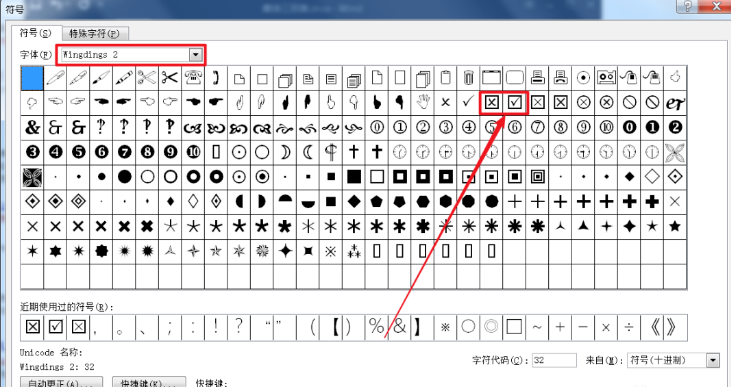
。
操作動圖如下:
?小花絮:輸入法,那些你不一定知道的用法~
輸入符號的名稱就可以獲取你想要的特殊符號;

特殊符號??(、)
正負號:±()
方向:←→(、)
圖形:???(hua)
U模式筆畫輸入,U模式主要用來輸入不會讀的字,在按下U鍵后,輸入壁畫拼音首字母或者組成部分拼音,即可得到想要的字。
如燚,輸入,就可以錄入燚字。如果遇到其他的生僻字,用U模式拆字輸入就立馬解決了。麻麻再也不用擔心我不會打生僻字了。